随着科技的快速发展,电脑操作系统也在不断更新换代。然而,一些老旧电脑因为版本过旧无法跟上时代的步伐,给我们的工作和生活带来了很多麻烦。本文将为大家介绍如何将电脑升级到Windows7操作系统,以解决旧电脑版本过旧的问题。通过以下15个步骤,你可以轻松地将旧电脑升级到新版操作系统。
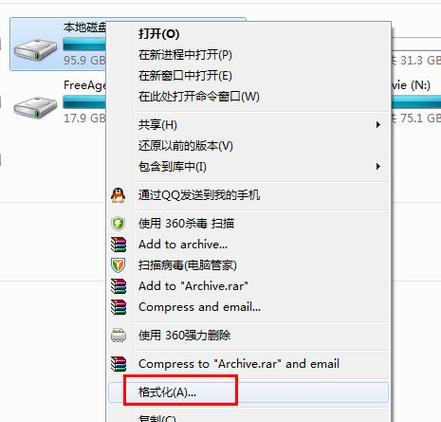
1.检查电脑硬件配置是否满足Windows7的要求
在升级之前,首先需要确认你的电脑硬件配置是否满足Windows7的最低要求。包括CPU、内存、硬盘空间等方面。

2.备份重要数据
升级操作系统可能会导致数据丢失或损坏的风险。在升级之前,请务必备份重要的文件和数据,以免造成不可挽回的损失。
3.下载Windows7操作系统镜像文件

访问Microsoft官网或其他可信的下载源,下载合适的Windows7操作系统镜像文件。确保选择与你的电脑架构相匹配的版本(32位或64位)。
4.制作启动盘
将下载的Windows7镜像文件刻录到光盘或制作成USB启动盘。这将帮助你在安装过程中引导电脑进入Windows7安装界面。
5.插入启动盘,重启电脑
将制作好的启动盘插入电脑,然后重启电脑。按照屏幕上的提示,在BIOS设置中将启动顺序调整为首先从光盘或USB启动。
6.开始安装Windows7
一旦电脑从启动盘引导成功,你将进入Windows7安装界面。按照界面上的指示进行操作,选择合适的语言、时区、键盘布局等选项。
7.接受许可协议并进行分区
阅读并接受Windows7的许可协议后,选择分区方式。你可以选择在原有操作系统上进行升级,或者进行全新安装。注意备份重要数据后再选择全新安装。
8.格式化磁盘
如果你选择全新安装,系统将会提示格式化磁盘。请注意,这将会删除原有磁盘上的所有数据。确保备份好重要数据后,再进行格式化操作。
9.安装Windows7
接下来,系统将开始自动安装Windows7操作系统。等待安装过程完成,期间可能会重启电脑多次。
10.设置用户名和密码
安装完成后,系统将要求你设置用户名和密码。请确保设置一个安全的密码,以保护你的计算机免受未经授权的访问。
11.更新驱动程序和系统补丁
一旦进入Windows7桌面,立即更新系统驱动程序和安全补丁。这将提高电脑的性能和安全性。
12.重新安装软件和程序
在升级到Windows7后,你需要重新安装之前的软件和程序。确保你拥有最新版本的软件,并从官方或可信渠道下载。
13.设置个性化选项
Windows7提供了许多个性化选项,包括桌面背景、主题颜色、屏幕保护程序等等。根据个人喜好进行设置。
14.安装必备的安全软件
为了保护电脑免受病毒和恶意软件的侵害,安装一个可信赖的杀毒软件和防火墙是必不可少的。
15.享受Windows7的新功能和性能
升级到Windows7后,你将体验到更稳定、更高效的操作系统。尽情享受新功能和性能带来的便利和提升吧!
通过本文所介绍的15个步骤,你可以顺利将电脑升级到Windows7操作系统。升级后的电脑将拥有更好的性能和功能,提高工作和生活效率。请确保备份重要数据,并谨慎选择合适的安装方式。祝愿你在升级过程中一切顺利!




